Drucken/PDF-Export
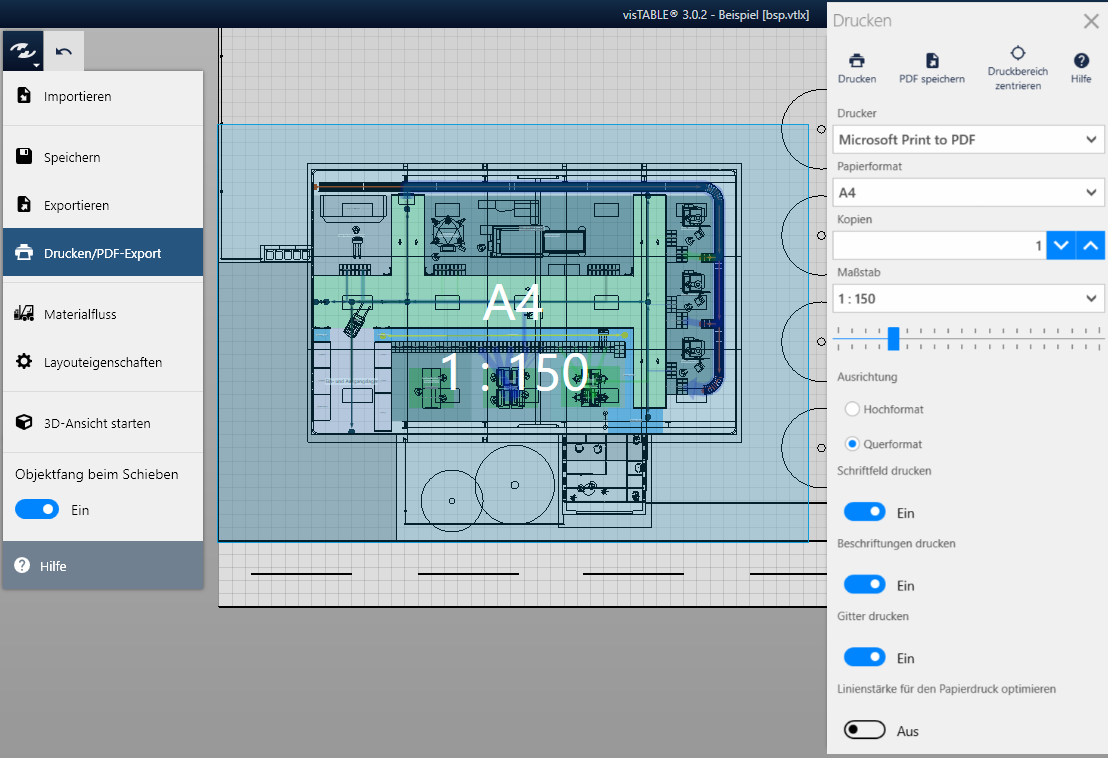
Der blaue Vorschaurahmen markiert den Druckbereich und kann interaktiv verschoben werden.
Folgende Parameter verändern den Druckbereich in Größe und Form:
MaßstabPapierformatAusrichtung(Hoch- bzw Querformat)
Drucken von maßstäblichen Ausschnitten
- Klicken Sie im Systemmenü auf
Drucken/PDF-Export - Legen Sie den Druckbereich fest:
- Wählen Sie den gewünschten Drucker aus.
- Wählen Sie das Papierformat und die Ausrichtung aus.
- Wählen Sie den Maßstab über das Dropdown oder den Schieberegler.
- Verschieben Sie den blauen Druckbereich bis zum gewünschten Ausschnitt.
- Wählen Sie den gewünschten Drucker aus.
- Wählen Sie die gewünschten Optionen (z.B.
Gitterlinien,Schriftfeld), - und klicken dann auf die Schaltfläche
Drucken.
Speichern als PDF
- Klicken Sie im Systemmenü auf
Drucken/PDF-Export - Legen Sie den Druckbereich fest:
- Wählen Sie den gewünschten Drucker aus.
- Wählen Sie das Papierformat und die Ausrichtung aus.
- Wählen Sie den Maßstab über das Dropdown oder den Schieberegler.
- Verschieben Sie den blauen Druckbereich bis zum gewünschten Ausschnitt.
- Wählen Sie den gewünschten Drucker aus.
- Wählen Sie die gewünschten Optionen (z.B.
Gitterlinien,Schriftfeld), - und klicken dann auf die Schaltfläche
PDF speichern.
Praxistipp
In einigen PDF-Viewern kann die Linienstärke mit STRG+5 angepasst werden.
Wenn final das Medium Papier verwendet wird, dann wählen Sie ggf. die Option Linienstärke für den Papierdruck optimieren, um die Ausgabe dünner Linien zu gewährleisten.
Schriftfeld drucken
Aktivieren Sie die Option Schriftfeld drucken, um zusätzliche Informationen im Dokument anzuzeigen:
- Projektname (Layouteigenschaften)
- Datum des Ausdrucks
- Maßstab
- Dateipfad (Speicherort des Layoutdokuments)
- Messhilfe

Druckbereich zentrieren
Zentriert den Druckbereich auf den aktuellen Layoutausschnitt. Insbesondere dann hilfreich, wenn sich der Druckbereich außerhalb der Ansicht befindet.